优酷视频是我们常用的在线视频平台之一,拥有众多热门影视资源供我们观看,其中不乏有一些精美的画面我们想要保存,有些小伙伴还不知道具体怎么操作,或者截图保存的路径找不到,下面小编就来告诉大家电脑优酷怎么截图,以及截图保存的文件夹位置在哪。
电脑优酷怎么截图
方法一:电脑自带的截图工具截图。
点击键盘“prtscr”键位,或者“shift+win+S”即可截图,然后点击右上角保存即可自由选择保存位置。
方法二:优酷视频自带的截图功能。
在观看的优酷视频右侧找到截图按钮,点击后即可保存成功,还可以在此界面更改和打开截图保存位置。
方法三:使用第三方软件进行截图。
如果后台有带截图功能的第三方软件,也可以自由截图,比如微信的截图快捷键是“alt+A”。
优酷视频截图保存的文件夹位置在哪
1.优酷截图后找不到保存的文件夹位置,可以点击优酷客户端右上角三条横线,选择“设置”。
2.选中左侧“其他设置”,可以看到“截图保存路径”。
 天极下载
天极下载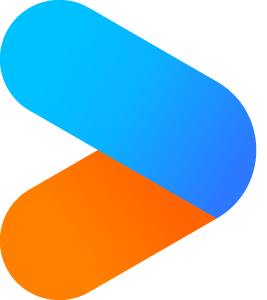































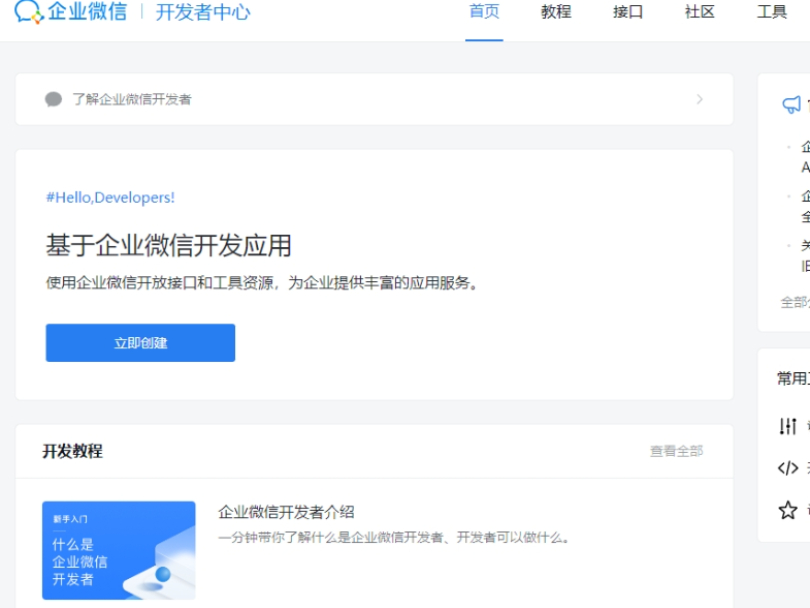
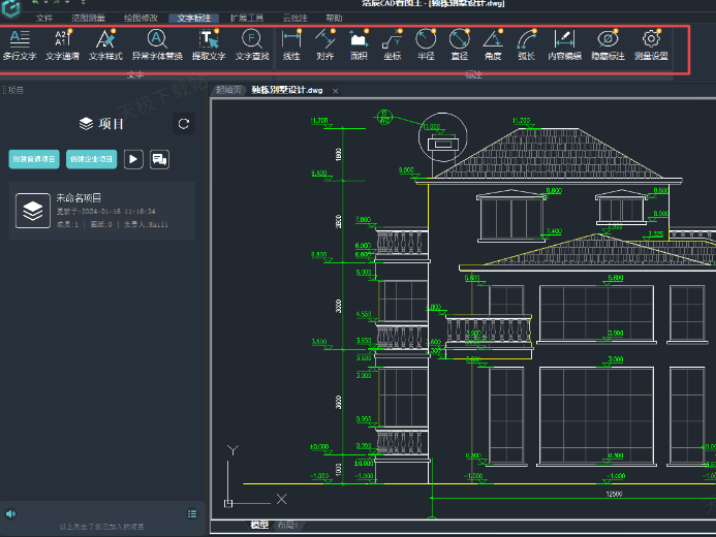
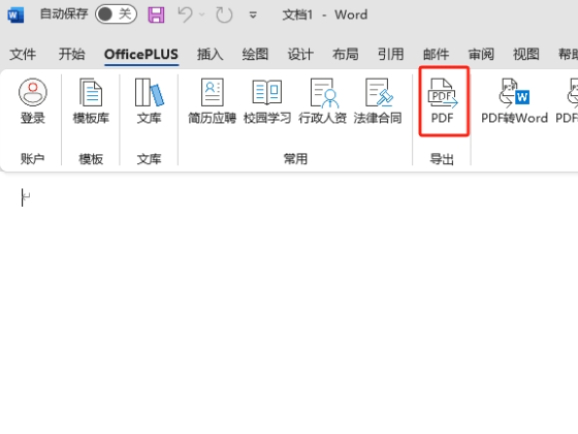
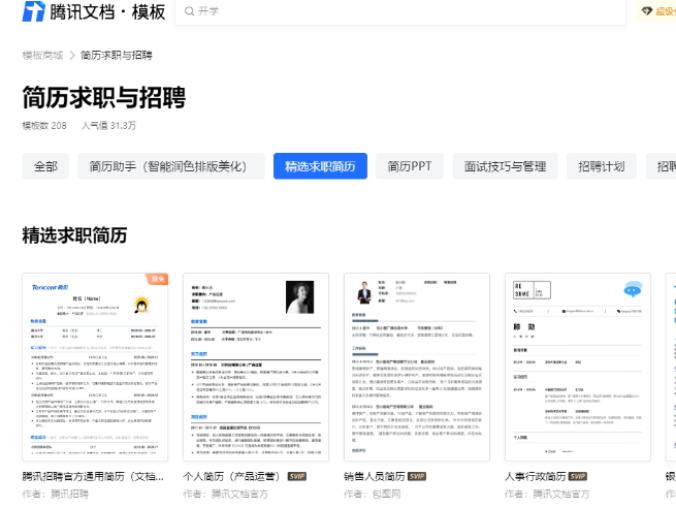
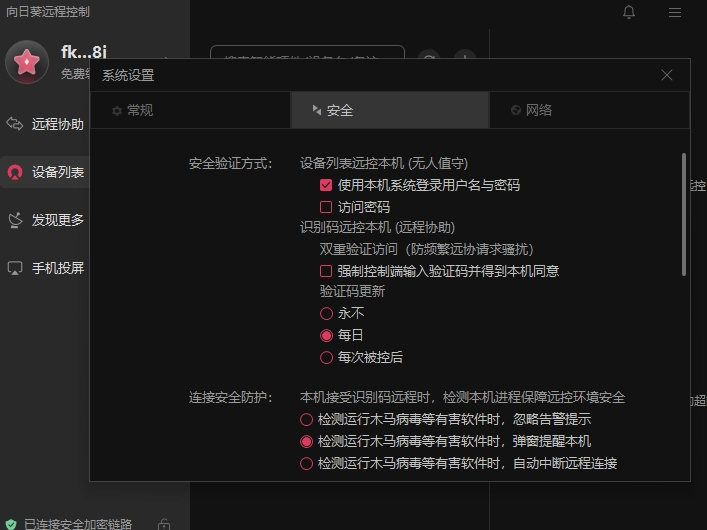
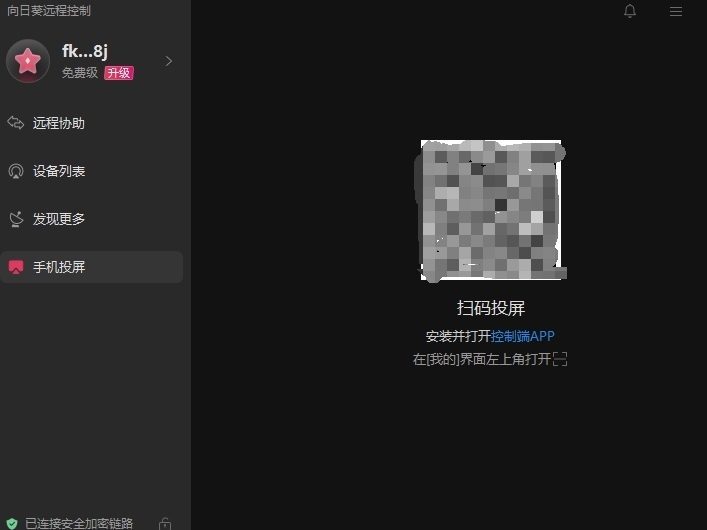


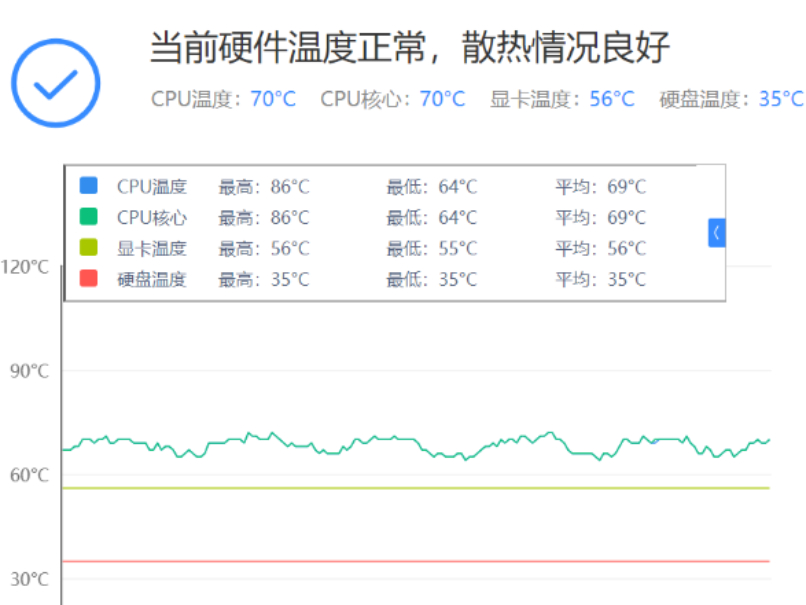

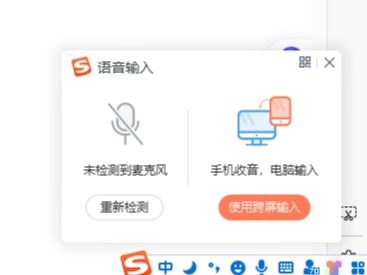
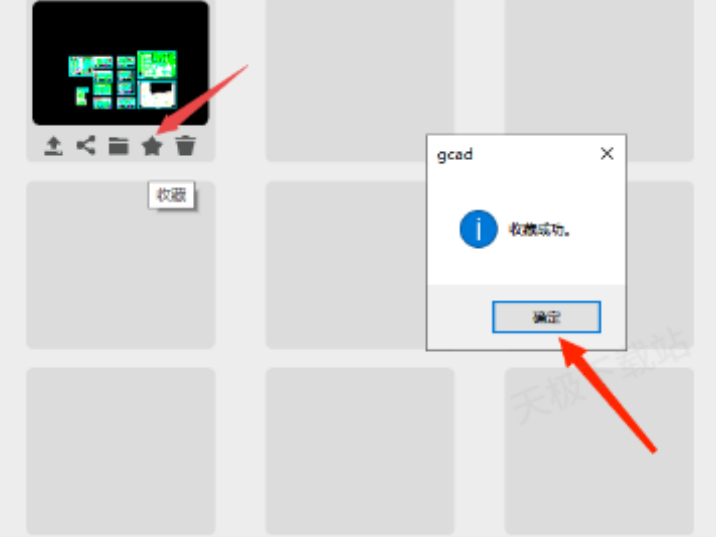
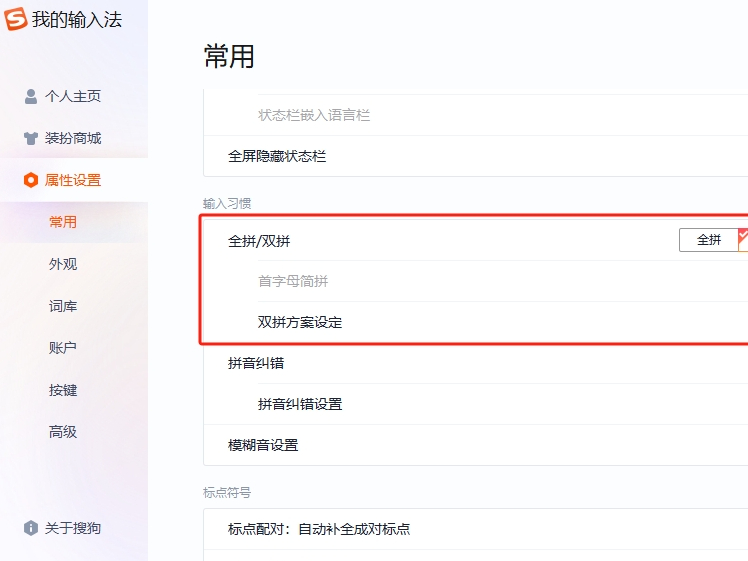


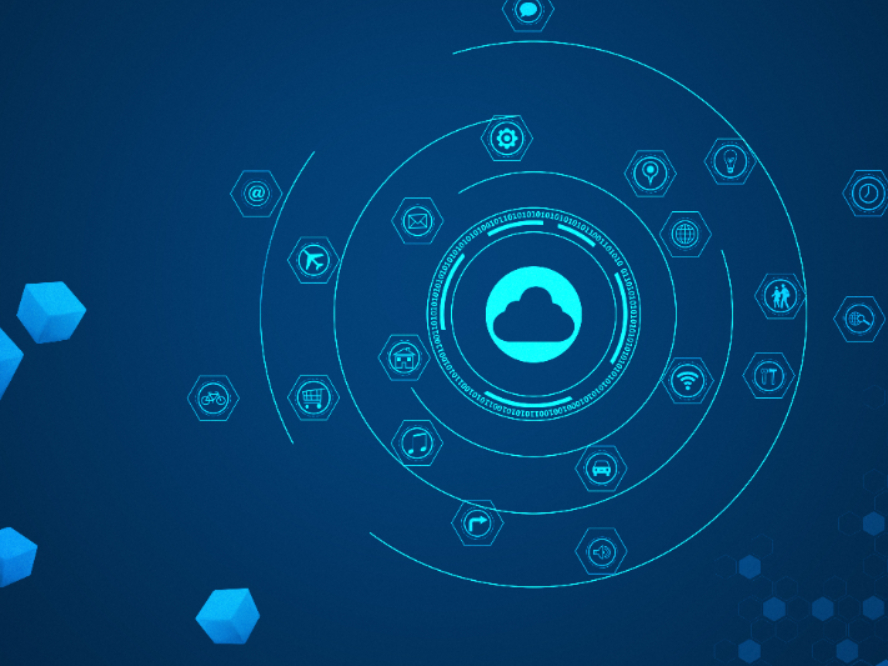



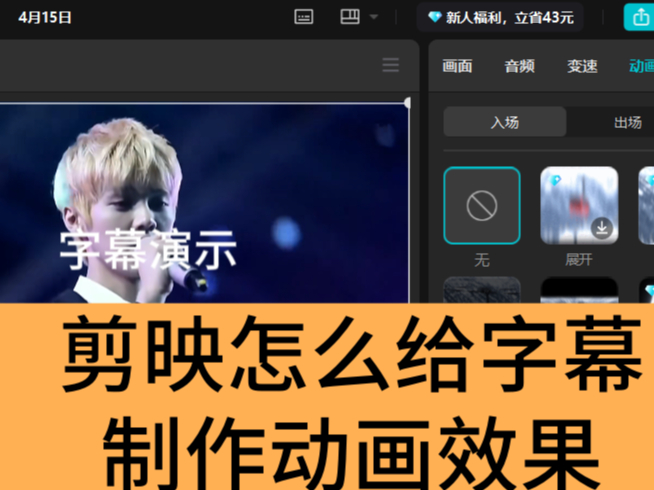
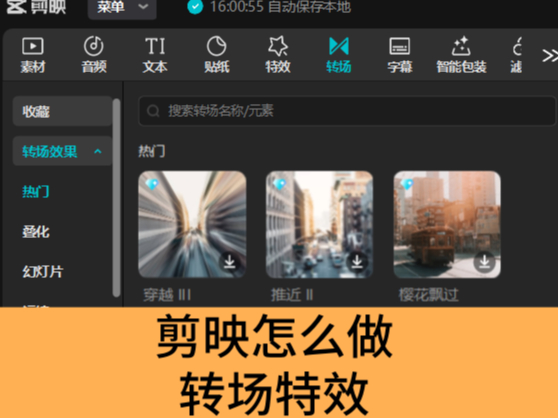
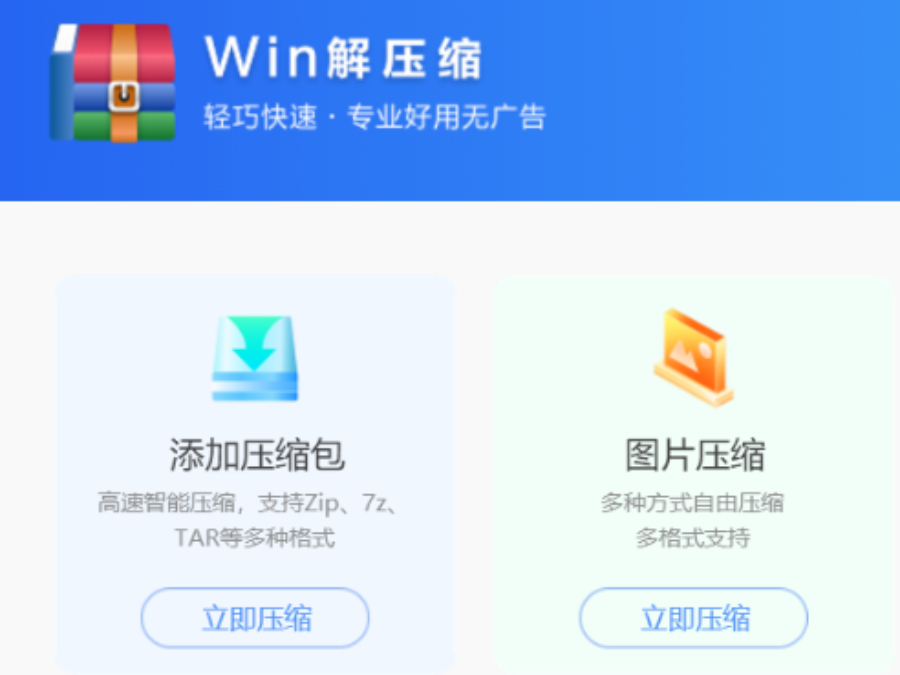















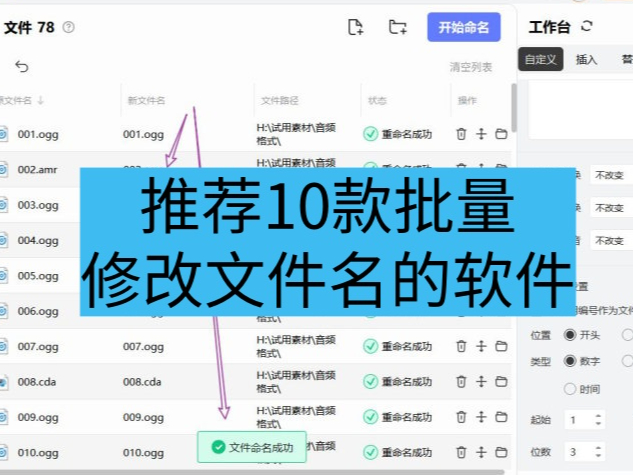
 微信电脑版
微信电脑版
 腾讯电脑管家
腾讯电脑管家
 火绒安全软件
火绒安全软件
 向日葵远程控制软件
向日葵远程控制软件
 魔兽大脚插件(bigfoot)
魔兽大脚插件(bigfoot)
 自然人电子税务局(扣缴端)
自然人电子税务局(扣缴端)
 桌面百度
桌面百度
 CF活动助手
CF活动助手
